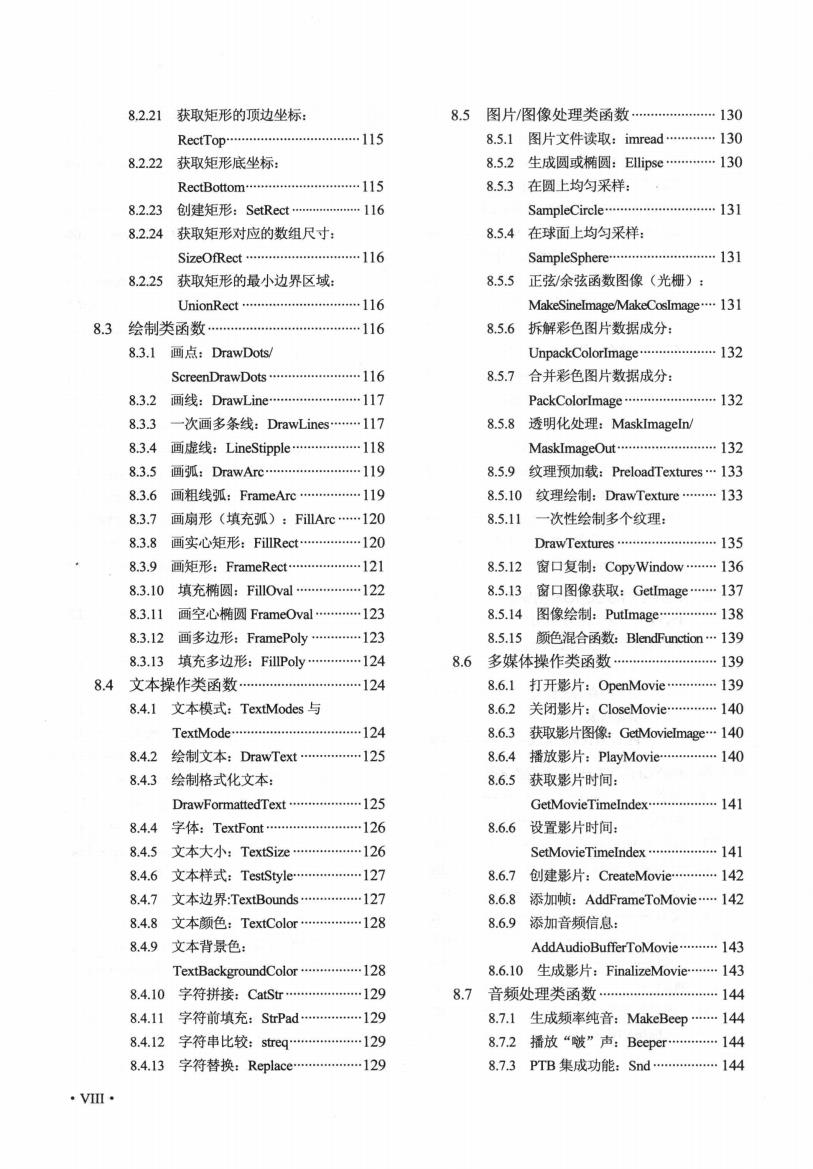
8.2.21获取矩形的顶边坐标 8.5图片/图像处理类函数. 130 .115 85.1图片文件读取:imread· .130 8.222 获取矩形底坐标 8,5.2生成圆或椭 :Ellipse .130 RectBottom .115 853在圆上均匀采样: 8223建矩形,SetRect .116 13】 8,224获取矩形对应的数组尺寸 8.5.4在球面上均匀采样 SizeofRec时4444a444 .116 SampleSphere. .131 82.25 获取矩形的最小边界区域 855 正弦余弦函数图像(光栅) Unij0nRc过anns .116 MakeSinelmage/MakeCoslmage131 8.3绘制类函数. .116 8.5.6拆解彩色图片数据成分: 83.画点:Draw Dots UnpackColorlmage. 132 ScreenDrawDots. .116 8.5.7合并彩色图片数据成分 832画线: DrawLine 117 132 83.3 一次回多条线:DrawLines.117 8.5.8透明化处理:MaskImageln/ 834画虚线:LineStipple 118 ,132 835 119 85.9纹理预加载:PreloadTextures.133 8.3.6画粗线弧:FrameArc. .119 8.5.10纹理绘制:DrawTexture+133 83.7画扇形(填充弧):FAr .120 8.5.11 一次性绘制多个纹理 8.3.8画实心矩形:FillRect· 120 DrawTextures.135 83.g画矩形:framerect. 121 85.12窗口复制:CopyWindow .136 83.10 填充椭圆:FillOval 85.13窗口图像获取:Getlmage.137 83.11画空心橘圆frameoval 123 85.14图像绘制:Putlmage 138 8.3.12画多边形:FramePoly .123 85.15颜色混合函数:BlendFunction.139 8.3.13填充多边形:FPoy "124 8.6多媒体操作类函数. 139 8.4文本操作类函数. .124 8.6.1打开影片:OpenMovie .130 8.4.1 文本模式:TextModes与 862 关闭影片:CloseMovie 140 TextMode 124 8.63 获取影片图像:getmovielmage·140 .125 8.6.4播放影片:PlayMovie .140 8.4.3 绘制格式化文本: 8.6.5 获取影片时间: DrawFormattedText" .125 .141 844字体 :TextFont 126 86.6 设置影片时间 8.45文本大小:TextSize. 126 SetMovieTimelndex. .141 8.46文本样式:TestStyle 127 86.7 创建影片: CreateMovie 142 8.4.7 文本边界:TextBounds 127 8.6.8添加帧:AddFrameToMovie- .142 R4.8文太所色,TextColor 128 8.69添加音频信息: 8.49文本背景色 143 TextBackgroundColor. 128 8.6.10生成影片:FinalizeMovie.143 8.4.10字符拼接CatStr 129 8.7音频处理类函数. .144 84.11 字符前填充:StrPad 29 87.1 生成频率纯音:MakeBeep 144 8.4.12字符出比较.steg. 129 8.72播放“啵”声:Beeper- 144 8.413字符替换: Replace 129 8,7.3PTB集成功能:Snd .144 vm
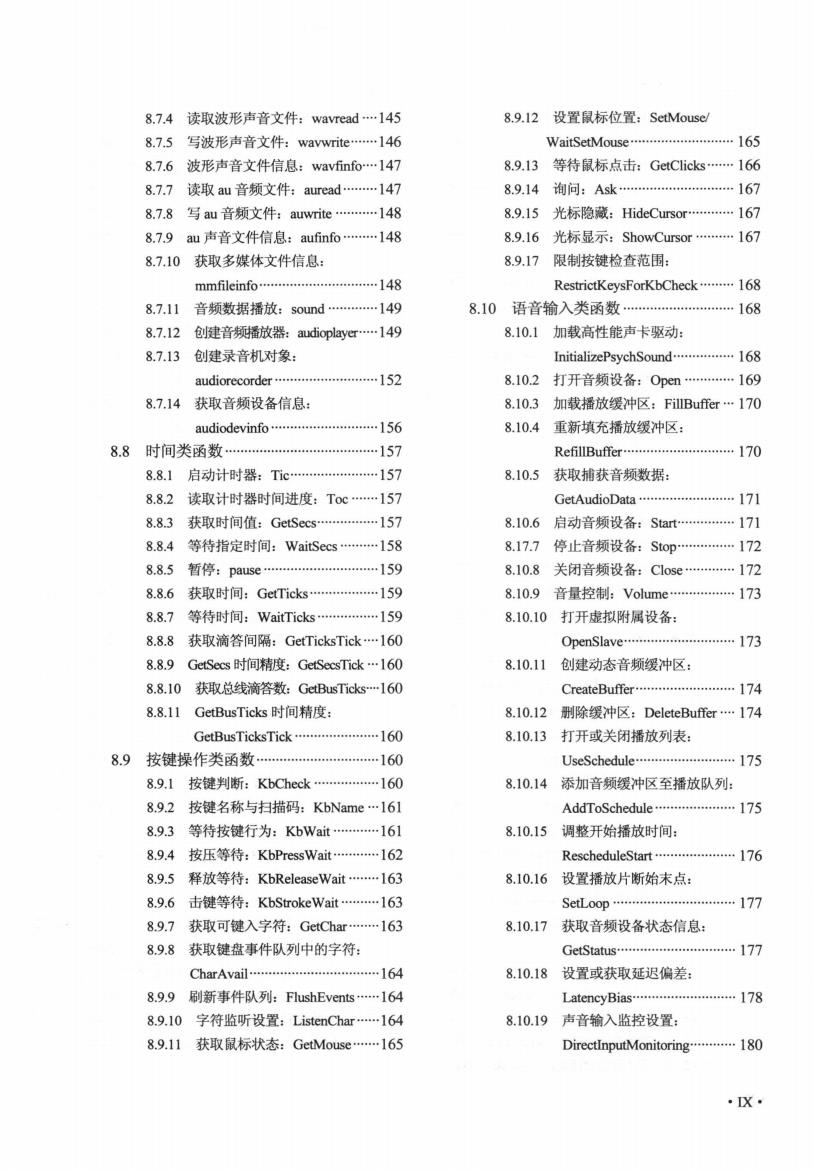
8.7.4读取波形声音文件:wavread-145 8.9.12设置鼠标位置:SetMouse/ 8.7.5写波形声音文件:wavwrite.146 WaitsetMouse. .165 87.6 波形声音文件信息: 8.9.13 等特鼠标点击:GetClicks .166 8.7.7 读取au音领文件:aure2d: .147 8.9.14询间:Ask -16 878 写au音频文件:auwrite -148 8.9.15 光标隐藏:HideCurs .167 8.7.9a声音文件信息:aufinfo 148 8.9.16 光标显示:ShowCursor 167 8.7.10获取多媒体文件信息: 89.17跟生制按键拾杏节用 148 RestrictKeysForKbCheck 168 87.11音频数据播放:sond: .149 8.10语音输入类函数*.168 87.12创5建音播放器udiopla .149 8.10.1 加载高性能声卡取动 8.7.13 创建录音机对象 InitializePsychSound 16 audiorecorder .152 8102打开音箱设条,0ne .169 8714 获取音频设备信息 8.10.3 加载播放缓冲区:FillBuffer170 audiodevinfo .156 8.10.4重新填充播放缓冲区: 8.8时间类函数 -157 RefillBuffer- .170 8.81启动计时器 .l57 8.10.5 获取捕获音频数据 882读取计时器时间讲度:TOc .15 GetAudioData" .171 883 获取时间值:GetSecs -157 8.10.6 启动音频设备:Sar .17 8.8.4 等待指定时间:WaitSecs. 58 8.17. 停止音频设备:Stop 172 8.8.5暂停:pause .159 8.10.8关闭音频设备:C0s .172 8.86 获取时间: 159 810.9 音量控制:Volume 173 8.8.7等待时间:WaitTicks.159 8.10,10打开虚拟附属设备 888获取滴答间,gettickstick.160 Openslave. .173 88g 8.10.11 创建动态音频缓冲区 8.8.10获取总线滴答数:GetBusTicks-160 CreateBuffer. 174 8.81 GetBusTicks时间精度: 8.10.12 刑除缓冲区:DeleteBuffer.174 GetBusTicksTick. .160 8.10.13打开或关闭播放列表 8.9 按罐慢作类承教 -160 .175 8.9.1 按键判断:KbCheck 60 8.10.14 添加音频缓冲区至播放队列: 8.92按键名称与扫描码:KbName-161 AddToSchedule.17S 8.93 等特按键行为:KbWait -161 8.10.15 调整开始播放时间 8.9.4 按压等待:KbPressWait .162 RescheduleStart.176 8.9.s释放等待:KbReleasewait .163 8.10.16 设置播放片断始末点! 896 击健等待:KbStrokeWait 163 SetLoop .177 8.9.7获取可键入字符:GetChar-.163 8.10.17获取音频设备状态信息: 8.9.8获取键盘事件队列中的字符 GetStatus CharAvail. 164 8.10.18设置或获取延迟偏差 8.99刷新事件队列:FlushEvents-l64 LatencyBias. 178 8.9.10字符监听设置:ListenCha -164 8.10.19 声音输入监控设置 89.11获取鼠标状态:GetMouse.165 DirectInputMonitoring. .180
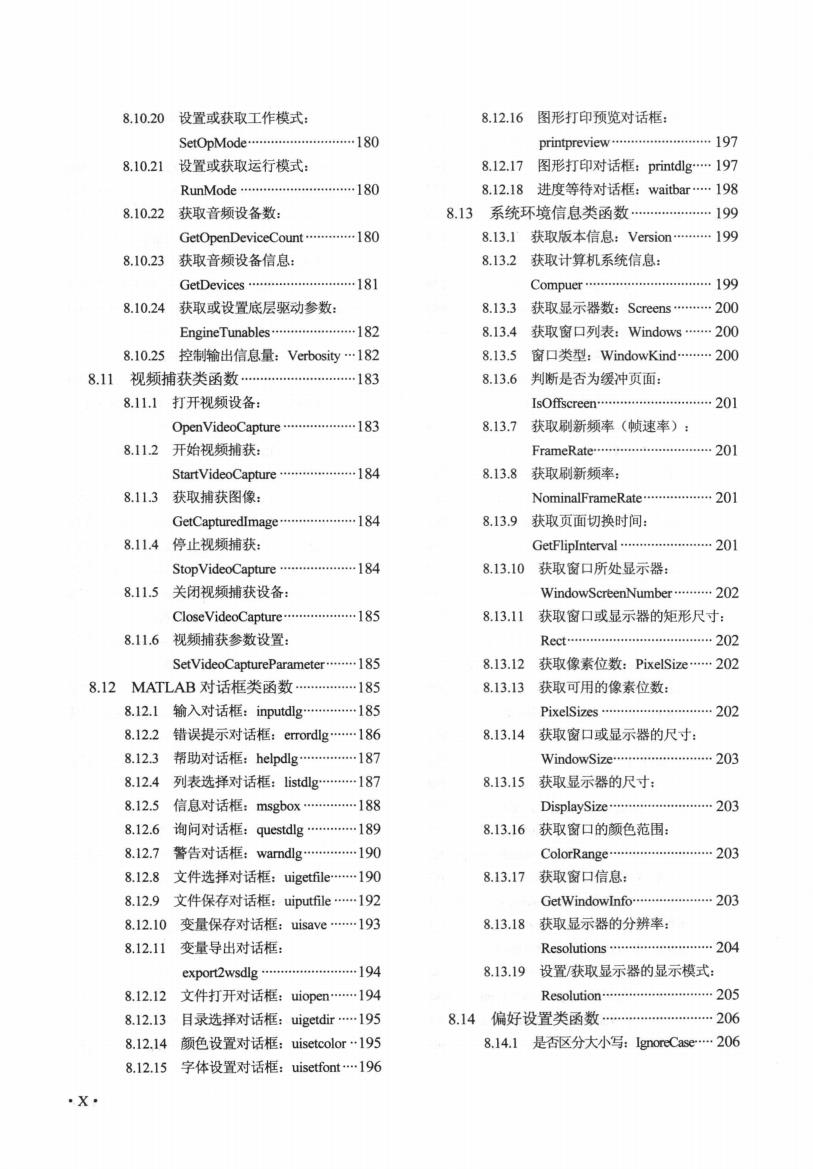
8.1020设置或获取工作模式 8.12.16图形打印预览对话框 SetOpMode .180 197 8.10.21设置或获取运行模式: 8.12.17图形打印对话框:printdlg.197 .180 81218讲度第待对话据 waitbar.198 8.1022获取音频设备数 8.13系统环境信息类函数. 199 GetOpenDeviceCount -180 8131获取版木信息,Version .199 8,10.23获取音频设备信息 8.132获取计算机系统信息: GetDevices. -181 Compuer 199 81024获取成设置底层驱动参数 8.133获取显示器数:Screen 200 EngineTunables 182 &134 获取窗口列表:Windows 200 81025的生输出信良量:Verh0siy.182 8.135窗▣类N:VindowKind 200 8.11视频捕获类函数 .183 8,13.6判断是否为缓冲页面: 8.111打开视频设备: IsOffscreen' .201 Open VideoCapture -183 8.13.7获取刚新频率(帧速率): 8112开始视频捕获 FrameRat 20 StartvideoCapture.184 8.13.8获取别新须率: 8.113获取捕获图像: 201 GetCapturedlmage 184 8,13.9获取页面切换时间: 8.114停止视扬捕获: GetEliplnterval .201l StopVideoCaptur .184 8,13.10获取窗口所处显示器 8.11.5关闭视频捕获设备: WindowScreenNumber.202 ClosevideoCanture 185 81311获取窗口或显示摆的矩形尺寸。 8.11.6 视频捕获参数设置 Rec 202 SetVideoCantureParameter.185 8.13.12获取像素位数:PixelSize.202 8.12 MATLAB对话框类函数 .185 8.13.13获取可用的像素位数: 8.12.1输入对话性:inputdlg 185 PixelSizes 202 8.12.2错误提示对话框:errord山g .186 8.13.14获取窗▣或显示器的尺寸: 8123 帮助对话框:helpdlg -187 Win wSiz 203 8.12.4 列表选择对话框:listdlg.l87 8.13.15获取显示器的尺寸: 8.125 信息对话框:msgbox 188 DisplaySize .203 8.12.6 询问对话框:questdlg 189 8.13.16获取窗口的颜色范围 8.12.7警告对话框:warndlg. .190 ColorRange. .203 8.12.8 文件选择对话框:uigetfile 190 8.13.17获取窗口信息 8.12.9 文件保存对话框:uiputfile.192 GetWindowlnfo. .203 8.1210变量保存对话框:uisave .193 8.13.18获取显示器的分辨率: 8.12.11 变量导出对话框 olutions .204 export2wsdlg. ,194 8.13.19设置/获取显示器的显示模式: 8.12.12 文件打开对话框:uiopen .194 .205 8.12.13目录选择对话框:uigetdir.19 8.14偏好设置类函数 206 8.12.14色设置对话框:uisetcolor195 8.14.1是否区分大小写:IgnoreCase.206 8.12.15 字体设置对话框:uisetfont 196
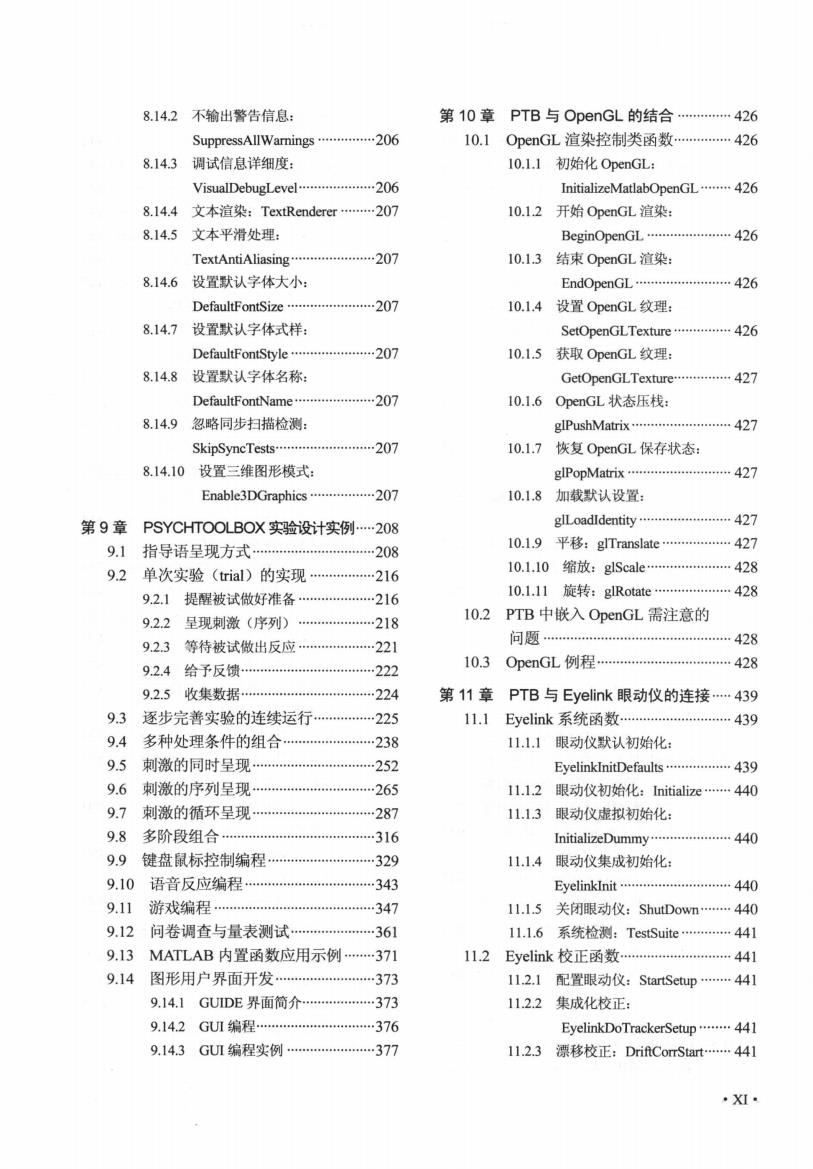
8.142不输出警告信息 第10章PTB与OpenGL的结合 .426 SuppressAllWamings .206 10.1 Opengi渲染控制类函数 .426 814.3调试信息详细度 10.11初始化OpenGL: VisualDebugLevel 206 InitializeMatlabOpenGL 426 8144文本渲地.textrenderer .207 10.1.2开始OpenGL渲染: 8.145文本平滑处理 BeginOpenGL 426 TextAntiAliasing. -207 10.1,3结束OpenGL消染: 8.14.6设置默认字体大小 EndOnenGl. .426 207 10.14设置OpenGL纹理 8.147设置默认字体式样 SetonenGl Texture ,426 DefaultFontStyle .207 10.15获取OpenGL纹理 8.14.8设置默认字体名称 GetOpenGLTexture 427 DefaultFontName. .207 10.1.6 OpenGL状态压栈: 8.14.9 忽略同步扫描检测 shMatrix 427 SkipSyneTests4.207 10.1.7恢复OpengL保存状杰 8.14.10设置三维图形模式 glPopMatrix. .427 Enable3DGraphics 20 10.1.8加载默认设置 第9章PSYCHTOOLBOX实验设计实例.208 glLoadIdentity .427 9.1指导语呈现方式. 208 101.9平移:glTranslat .427 9.2 单次实验(trial)的实现 10.1.10缩放:glScale+.428 216 9,2.1提醒被试做好准备 .216 428 922 是现刺激(序列) 218 10.2 PTB中嵌入OpenGL需注意的 ,42只 923等待被试做出反应 问题 221 924给反情 222 10.3 OpenGL例程 .428 925 收集数据 224 第11章PTB与Eyelink眼动仪的连接.439 93 步完善实验的连续运行: 225 11.1 Evelink系统函数 .439 94 多种处理条件的组合 238 11.11 眼动仪默认初始化 9.5 刺激的同时星现. 252 EvelinkInitDefaults .439 9.6激的序列县理 265 111.2眼动仪初始化:Initialize.440 刺激的循环呈现 28 111.3眼动仪虚拟初始化: 9.8名阶段组合 .316 InitializeDummy. 440 99健盘鼠标控制编程 329 11.1.4 眼动仪集成初始化 9.10 语音反应编程 343 Evelinkinit.440 911游缩程 347 11.15 关闭眼动仪:ShutDown 440 9.12 问卷调查与量表测试 36 111.6 系统检测:TestSuite 44 9.13 MATLAB内置函数应用示例. 4371 ll.2 Eyelink校正函数. 441 9.14图形用户界面开发. 373 112.配置眼动仪:StarSetup .441 9.14.1 GUIDE界面简分 373 11.2.2 集成化校正: 9.42G礼几编界* .376 9.143GU编程实例 377 12.3 .44 xⅪ
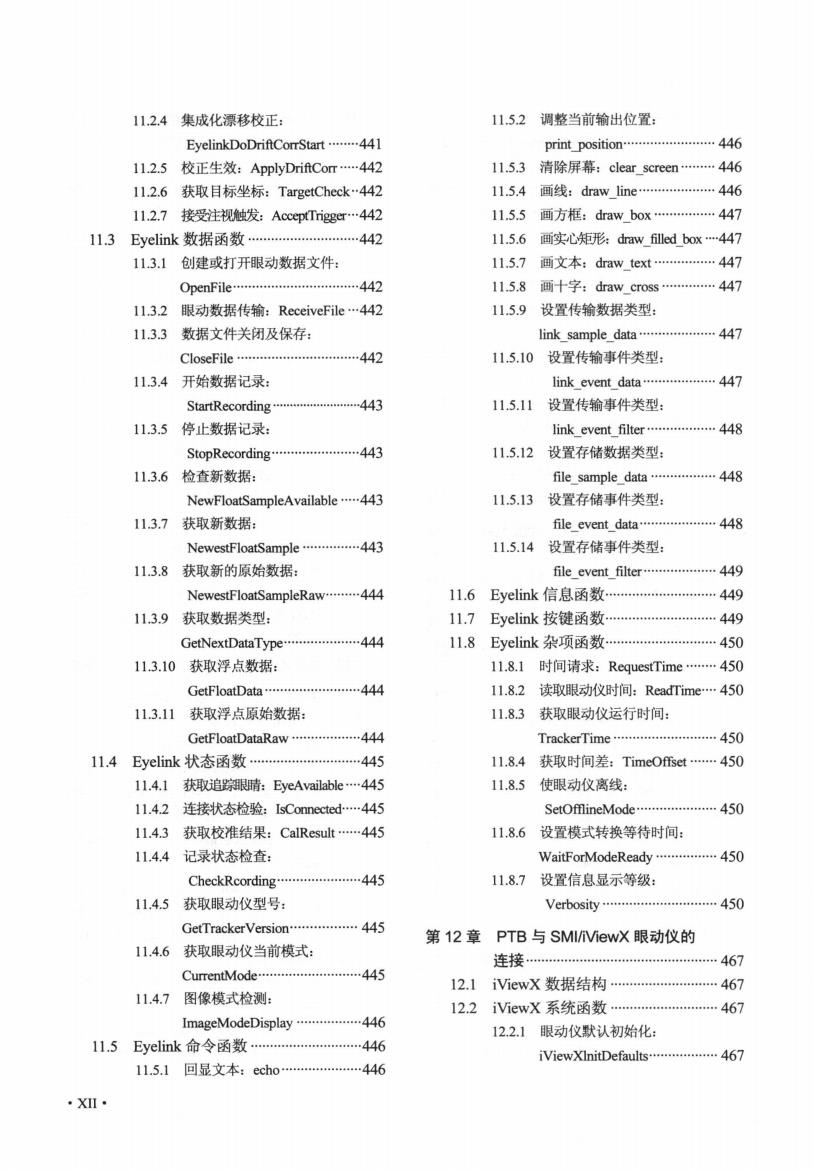
112.4集成化漂移校正: 1152调整当前输出位置 EyelinkDoDriftCorrStart .441 print poson 446 112.5校正生效:ApplyDriftCom.442 11S3洁除屏幕.clear screen +446 1126获取目标坐标 TargetCheck442 115.4 画线:draw line .446 11.2.7接受注视触发:AcceplTrigger.442 115.5 画方框:draw box. .447 1l.3 Eyelink数据函数 .442 115.6画实心矩形:dw6 ed box447 113.1创建或打开眼动数据文件: 1157 画文本:draw_text 447 .442 1158面+字:d3 cross 447 11.32 眼动数据传输:ReceiveFile.442 15.9设置传输数据类型 113.3数据文件关闭及保存 link sample data. .447 442 115.10设置传输事件类型 1134开始数据记录 link event data 447 StartRecording 443 115.11设置传输事件类型 113.5停止数据记录 link_event_filter .448 StopRecording .443 11.5.12 设置存储数据类型: 113.6检查新数据: file sample data" 448 mpleAvailable .443 11.5.13 设置存储事件类型 113.7获取新数据: file event data. .448 .443 115.14设置存储事件类型 113.8获取新的原始数据 file event filter 449 newestFloatsampleraw 444 11.6 Eyelink信息函数 .449 113.9获取数据类型: 11.7 Eyelink按键函数 GetNextDataType444 11.8 Eyelink杂项函数.450 11310获取浮点数据 118.1时间请求:RequestTime +450 GetFloatData 444 11.82读取眼动仪时间:ReadTime 450 113.11获取浮点原始数据: 1183获取眼动仪运行时间: GetFloatDataRaw TrackerTim 11.4 Evelink状态函数 .445 11.8.4获取时间差:TimeOffset.450 118.5使眼动仪离线: 11.42 连接状态检验: .445 450 1143获取校准结果:CalResult .445 118.6设置模式转换等待时间 114.4 记录状态检查: WaitForModeReady .450 CheckRcording. 445 11.8.7设置信息显示等级: 1145获取眼动仪型号 Verbosity .450 445 第12章 PTB与SM/iViewX眼动仪的 114.6获取眼动仪当前模式: 连接.467 445 12.1 iViewX数据结构 .467 11.4.7图像模式检测: 12.2 iViewX系统函数 467 ImageModeDisplay m446 11.5 Eyelink命令函数 446 12.2.】眼动仪默认初始化 .467 1l.5.1回显文本:echo. 446 .XⅫ